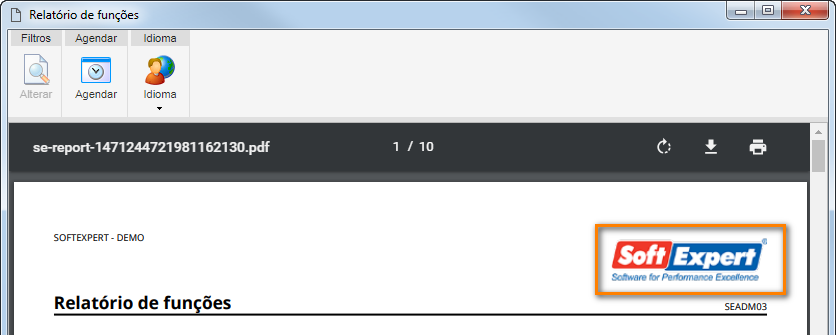|
Para incluir uma nova unidade de negócio, acione a seta localizada ao lado do botão  e selecione a opção Unidade de negócio. Já para editar os dados de uma unidade de negócio, selecione-a na hierarquia da tela principal e acione o botão e selecione a opção Unidade de negócio. Já para editar os dados de uma unidade de negócio, selecione-a na hierarquia da tela principal e acione o botão  . .
Na tela de dados que será aberta, estão disponíveis os seguintes campos:
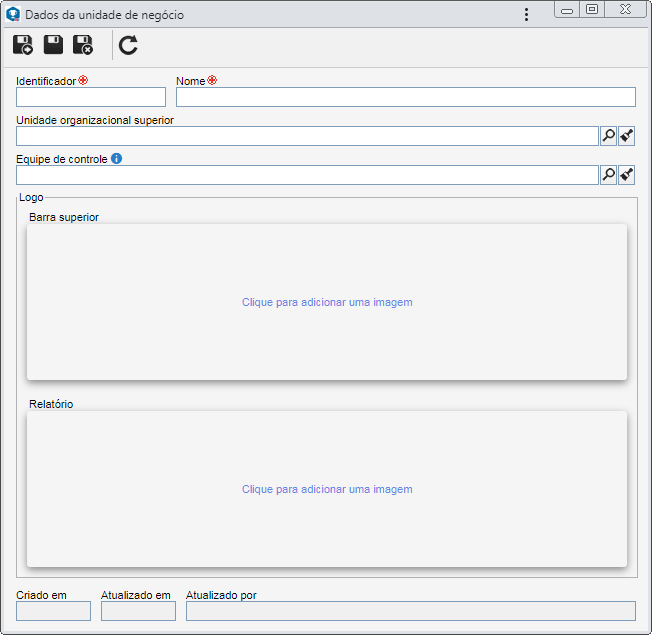
Campos
|
|
Identificador
|
Informe um número ou sigla para identificar a unidade de negócio.
|
Nome
|
Informe um nome para a unidade de negócio.
|
Unidade organizacional superior
|
Preencha este campo para que a unidade de negócio em questão seja incluída hierarquicamente abaixo de outra unidade. Neste caso, selecione a unidade de negócio desejada. Somente será possível definir como item superior outra unidade de negócio, não sendo possível selecionar áreas. Se na hierarquia da tela principal for selecionada uma unidade de negócio, este campo será preenchido pelo sistema, sendo possível editá-lo.
|
Equipe de controle
|
Preencha este campo para definir que os membros de uma determinada equipe poderão visualizar os registros referentes aos usuários pertencentes à unidade de negócio, nos componentes SE Administração, SE Competência e SE Treinamento, desde que tenham acesso aos respectivos menus. A equipe definida neste campo, complementa a equipe definida nos parâmetros gerais (caso houver).
Se este campo não for preenchido e nos parâmetros gerais não for definida também uma equipe de controle, serão válidas as configurações realizadas no campo "Permitir que o usuário conectado visualize os registros de" dos parâmetros gerais.
|
Logo
|
|
Barra superior
|
Nesta área é possível definir a imagem que será apresentada no painel de menus do SE Suite, representando a unidade de negócio. Para isso, clique no quadro abaixo deste campo e na tela que será aberta, localize e selecione a imagem desejada.
Para realizar o upload do arquivo com sucesso, sua extensão deve ser .jpg, .jpe, .jpeg, .gif, .bmp ou .png, e suas dimensões não devem ultrapassar de 203px de largura e 45px de altura. Feito isso, será possível pré-visualizar a imagem selecionada. Caso a imagem não for apresentada conforme desejado, utilize o respectivo botão para excluí-la.
|
Relatório
|
Nesta área é possível definir a imagem que será apresentada nos relatórios gerados no SE Suite, representando a unidade de negócio. Para isso, clique no quadro abaixo deste campo e na tela que será aberta, localize e selecione a imagem desejada.
Para realizar o upload do arquivo com sucesso, sua extensão deve ser .jpg, .jpeg ou .gif. Feito isso, será possível pré-visualizar a imagem selecionada. Caso a imagem não for apresentada conforme desejado, utilize o respectivo botão para excluí-la.
O logo definido neste campo será aplicado aos relatórios do SE Suite, quando estes forem gerados por usuários pertencentes à unidade de negócio em questão, sobrescrevendo a configuração de logo realizada no componente SE Configuração  Sistema (CM006). Se neste campo não for definido um logo de relatório, quando os usuários desta unidade de negócio gerarem os relatórios, será apresentado o logo parametrizado na tela citada anteriormente. Sistema (CM006). Se neste campo não for definido um logo de relatório, quando os usuários desta unidade de negócio gerarem os relatórios, será apresentado o logo parametrizado na tela citada anteriormente.
|
Após preencher todos os campos necessários, salve o registro. Se foram definidos logos, eles serão apresentados no sistema, conforme os seguintes exemplos:
 Barra superior
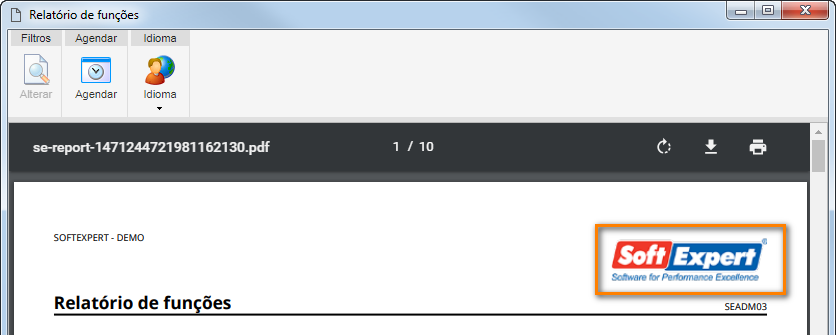 Relatório
|